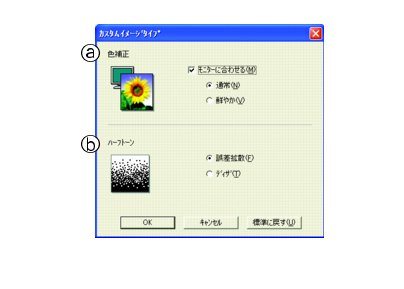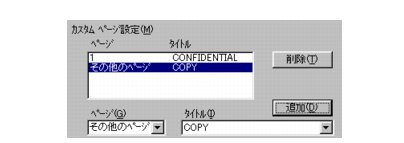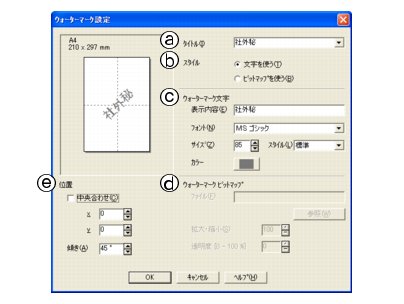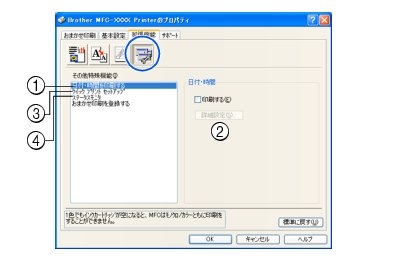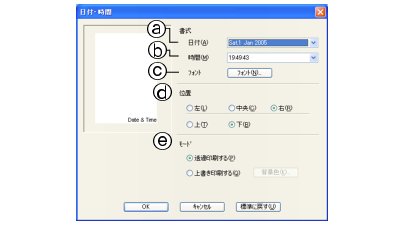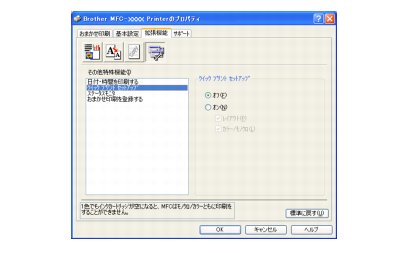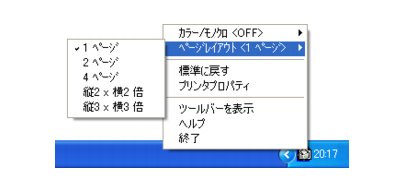「拡張機能」タブの設定
「拡張機能」タブの設定
選んだ設定を確定するときは、[OK]をクリックします。標準設定に戻すときは、[標準に戻す]をクリックします。
印刷品質の設定
 (*)の部分には、カラー/モノクロ、イメージタイプの現在の設定が表示されます。
|
(1)カラー/モノクロ
「カラー」か「モノクロ」を選びます。
|
設定
|
内容
|
|
カラー
|
カラーで印刷されます。
|
|
モノクロ
|
256 階調のグレースケールで印刷されます。
|
(2)イメージタイプ
印刷したい文書のタイプに合わせてイメージタイプを選びます。
|
設定
|
内容
|
|
自動切換
|
プリンタドライバが、画像種類に応じて最も適切な色補正およびハーフトーンパターンを自動選択します。一般的に、本文や図表は鮮明に印刷され、画像はソフトに印刷されます。(通常は、このモードを使用してください。)
|
|
写真
|
写真のとき選びます。
|
|
グラフ/テキスト
|
図表(グラフ、切り抜き等)を含む文書のとき選びます。
|
|
カスタム設定(*)
|
色補正およびハーフトーンパターンを任意に設定したいときに選びます。
|
■
(*)カスタム設定
「カスタム設定」を選び、[詳細設定]をクリックすると、「色補正」と「ハーフトーン」を設定できます。
(a)色補正
色補正の設定を選びます。
|
設定
|
内容
|
|
モニターに合わせる
|
印刷する色をパソコンのモニターで見ている色に最も近くなるように調整します。
|
|
通常
|
写真のとき選びます。(自然な色に調整されます。)
|
|
鮮やか
|
図表(グラフ、切り抜き等)を含む文書のとき選びます。(より鮮やかな色に調整します。)
|
(b)ハーフトーン
ハーフトーンを表現する点の位置を決めます。画像にあわせて適切な方法を選んでてください。
|
設定
|
内容
|
|
誤差拡散
|
点を無作為に配置して、ハーフトーンを表現します。図表や微妙な影を持つ写真を印刷するのに適しています。
|
|
ディザ
|
色をあらかじめ決められたパターンで配置して、ハーフトーンを表現します。色の境界がはっきりしている図や業務用グラフなどを印刷するのに適しています。
|

|
■
用紙種類や印刷品質選択の組み合わせによっては、選べないハーフトーン設定もあります。
|

ページの設定
ページの設定では、文書の印刷サイズを変更できます。
(1)拡大縮小
印刷したい内容の拡大縮小を設定します。
|
設定
|
内容
|
|
オフ
|
拡大縮小しないとき選びます。
(画面に表示されたとおりに印刷されます。)
|
|
印刷用紙サイズに合わせます
|
用紙に合わせるとき選びます。
(文書が非定型サイズのとき、標準サイズの用紙しかないときなどに選ぶと、用紙に合わせたサイズに拡大縮小されます。)
|
|
任意倍率
|
縮小したいとき選びます。
(25〜100%の間で、任意の倍率を設定します。)
|
(2)左右反転
チェックボックスをONにすると、左右を反転して印刷できます。
 「用紙種類」で「OHPフィルム」を選んでいるときは設定できません。
|
ウォーターマークの設定
ロゴや本文をウォーターマーク(透かし絵)として文書に入れます。あらかじめ設定されたウォーターマークの一つを選ぶか、作成済みのビットマップファイルまたはテキストファイルを使うことができます。
(1)ウォーターマークを使う
チェックボックスをONにすると、ウォーターマークを印刷できます。「ウォーターマーク選択」から使用したいウォーターマークを選んでください。
(2)バックグランド印刷
チェックボックスをONにすると、文書の背後にウォーターマークが印刷されます。チェックボックスがOFFのときは、文書の一番上(前面)にウォーターマークが印刷されます。
(3)袋文字で印刷する(Windows ® 2000/XPのみ)
チェックボックスをONにすると、ウォーターマークが袋文字で印刷されます。
(4)ウォーターマークの印刷設定
ウォーターマークの印刷のしかたを選びます。
|
設定
|
内容
|
|
全ページ
|
ウォーターマークが全ページに印刷されます。
|
|
開始ページのみ
|
ウォーターマークが開始ページにのみ印刷されます。
|
|
2ページ目から
|
ウォーターマークが2ページ目から印刷されます。
|
|
カスタム(*)
|
ウォーターマークを印刷するページと内容をそれぞれ設定します。
|
(*)「カスタム」を選んだときは、「カスタム ページ設定」でページと内容を設定します。
(5)ウォーターマークの編集/削除
|
設定
|
内容
|
|
[編集]
|
ウォーターマークを選び、[編集]をクリックすると、ウォーターマークのサイズとページ上の位置を変更できます。
|
|
[削除]
|
ウォーターマークを選び、[削除] をクリックすると、すでに設定されているウォーターマークを削除できます。
|
(6)ウォーターマークの新規追加
新しいウォーターマークを追加したい場合は、「ウォーターマークを使う」のチェックボックスをONにして、[ 新規 ]をクリックします。以下の画面で、ウォーターマークを設定します。
(a)タイトル
設定したウォーターマークのタイトルを入力します。ここで設定したタイトルは、「ウォーターマーク選択」に表示されます。
(b)スタイル
新しく設定するウォーターマークが、文字かビットマップかを選びます。
(c)ウォーターマーク文字
ウォーターマークが文字のときは、「表示内容」に文字を入力し、フォント、サイズ、スタイル、カラーを選びます。
(d)ウォーターマークビットマップ
ウォーターマークがビットマップ形式の画像のときは、[参照]をクリックするか、「ファイル」にデータが保存されている場所のパスを入力して指定します。
また、画像のサイズや画像の濃さ(透明度)を設定できます。
(e)位置
ウォーターマークを入れる位置を設定します。
その他の設定
文書に印刷する日付や時間を設定したり、印刷設定をすばやく行うための設定ができます。
(1)日付と時間の印刷
チェックボックスをONにすると、設定した日付と時刻を文書に印刷できます。
(2)[詳細設定]
[印刷する]のチェックボックスをONにし、[詳細設定]をクリックすると、日付と時間を設定できます。([日付・時間 ]ダイアログボックスが表示されます。)
(a)日付
日付を選びます。
(b)時間
時間を選びます。
(c)フォント
フォントを選びます。
(d)位置
日付を印刷する位置を選びます。
(e)モード
日付と時間の背景を選びます。
|
設定
|
内容
|
|
透過印刷する
|
日付と時刻の背景に色を入れないとき設定します。
|
|
上書き印刷する
|
日付と時刻の背景に色を入れるとき設定します。背景色は、 [背景色] をクリックし、色を指定します。
|
(3)クイックプリントセットアップ
クイックプリントセットアップで「オン」を選ぶと、「レイアウト」と「カラー/モノクロ」のドライバ設定をすばやく選べます。
タスクトレイのアイコンをクリックするだけで、設定を確認できます。
|
設定
|
内容
|
|
オフ
|
クイックプリントセットアップを設定しません。
|
|
オン
|
クイックプリントセットアップを設定します。
|
|
レイアウト
|
チェックボックスをONにすると、タスクトレイのアイコンをクリックするだけで、「レイアウト」を確認できます。
|
|
カラー/モノクロ
|
チェックボックスをONにすると、タスクトレイのアイコンをクリックするだけで、「カラー/モノクロ」を確認できます。
|
 この機能を使う場合はWindows® のスタートメニューから[設定]-[プリンタとFAX]を選び、お使いのモデルの印刷設定を選んで設定を行ってください。
|
(4)ステータスモニタ
ステータスモニタを表示するかどうかを設定します。
 ステータスモニタについて
|
(5)おまかせ印刷を登録する